Kas te ei saa Maci sulgeda või taaskäivitada? Siin on, kuidas seda parandada
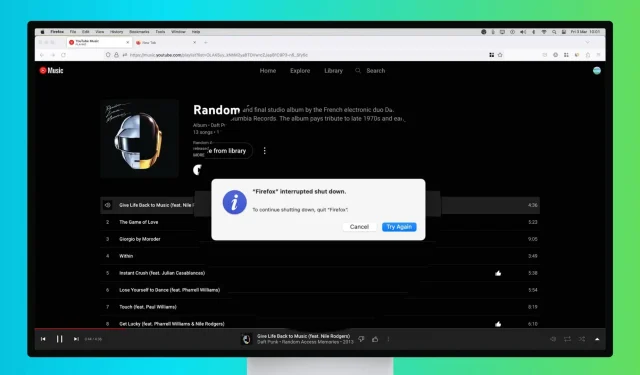
Kui teil on rakenduses salvestamata tööd või mõni oluline taustategevus, mis vajab teie tähelepanu, ei pruugi teie Mac välja lülituda isegi pärast nupul Shut Down või Restart klõpsamist, kuna see peab enne väljalülitamist need toimingud lõpule viima.
Parandus on tavaliselt kiire ja see juhend hõlmab kõiki lahendusi, mis aitavad teil Maci sulgeda või taaskäivitada, isegi kui see keeldub seda tegemast.
Salvestage pooleliolev töö
Teie Mac ei lülitu välja, kui teil on salvestamata dokumente sellistes rakendustes nagu Pages, Word jne. Kui proovite Maci sulgeda, sulguvad sellistel juhtudel kõik avatud rakendused, kuid sulgemist blokeeriva rakenduse ikoon hüppab Maci dokki, paludes teil tähelepanu pöörata.
Lihtsalt klõpsake dokis rakenduse ikoonil ja salvestage dokument või kinnitage, et te ei soovi seda salvestada.
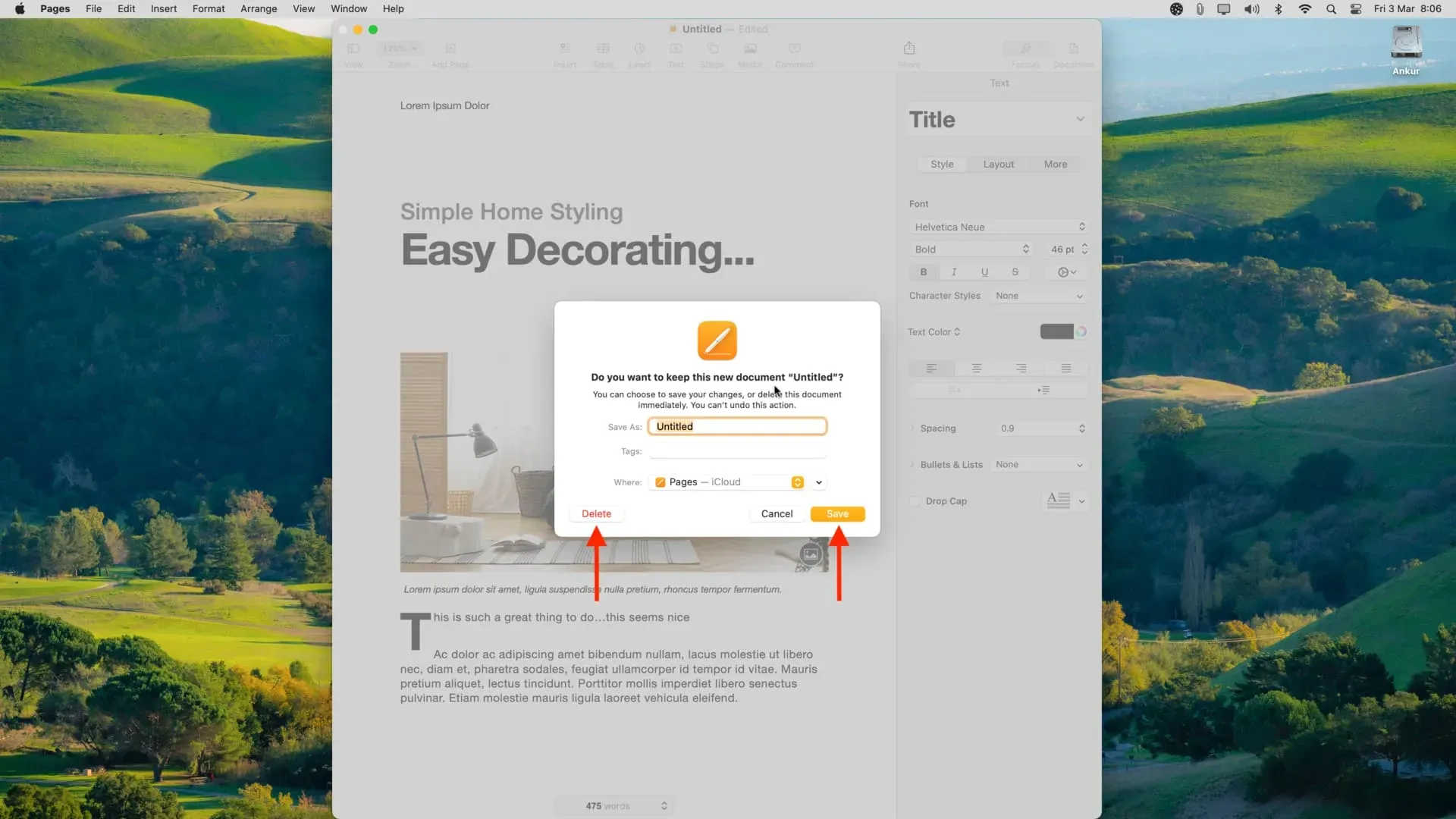
Kui see on tehtud, peaksite saama oma Maci tavapäraselt välja lülitada või taaskäivitada.
Avatud brauseri vahekaartide teavitamine
Nagu ülalmainitud rakendused, vajavad ka mõned veebisaidid enne sulgemist kinnitust. Ja kuni te nende hoiatusele vastate, ei saa te seda vahekaarti sulgeda, brauserist väljuda ega arvutit välja lülitada.
Näiteks kui kuulate YouTube Musicut mis tahes brauseriga (nt Safari, Chrome või Firefox) ja proovite oma Maci välja lülitada, küsib see kõigepealt YouTube Musicu veebisaidilt lahkumise kinnitust. Samamoodi võivad seda käitumist näidata ka saidid, kus täidate vorme, sisestate teksti ja muudate asju.
Kui teie Macis midagi sellist juhtub, peaksite nägema, et brauseri rakenduse ikoon hüppab dokki. Lihtsalt klõpsake sellel ja kinnitage, et proovite sellelt saidilt lahkuda.
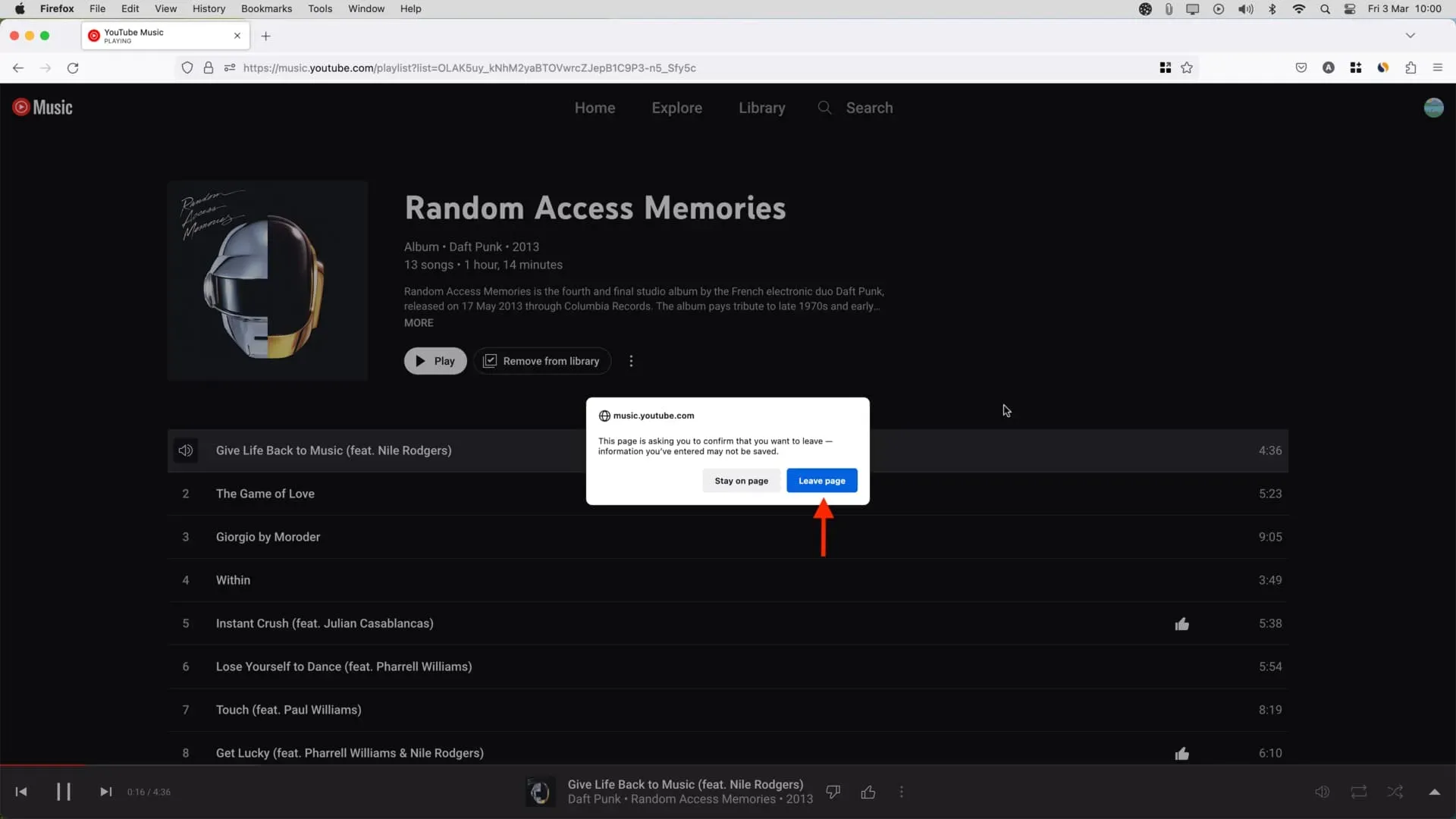
Sulgege kõik rakendused
Avatud rakendused kuvatakse teie Maci dokis ja nende ikooni all on väike täpp, mis näitab, et rakendus on praegu avatud. Mõned taustal töötavad rakendused või utiliidid ei pruugi aga dokis nähtavad olla isegi siis, kui need on avatud.
Olenevalt rakendusest võivad need avatud rakendused blokeerida teie Maci väljalülitumise.
Selle parandamiseks kontrollige oma Maci ülemist menüüriba ja peaksite nägema pisikest rakenduseikooni. Klõpsake sellel ja otsige siis nuppu „Logi välja” või seadete ikooni > „Logi välja”. Kui see rakendus on suletud, proovige oma Mac taaskäivitada või välja lülitada ja see peaks juhtuma ilma probleemideta.
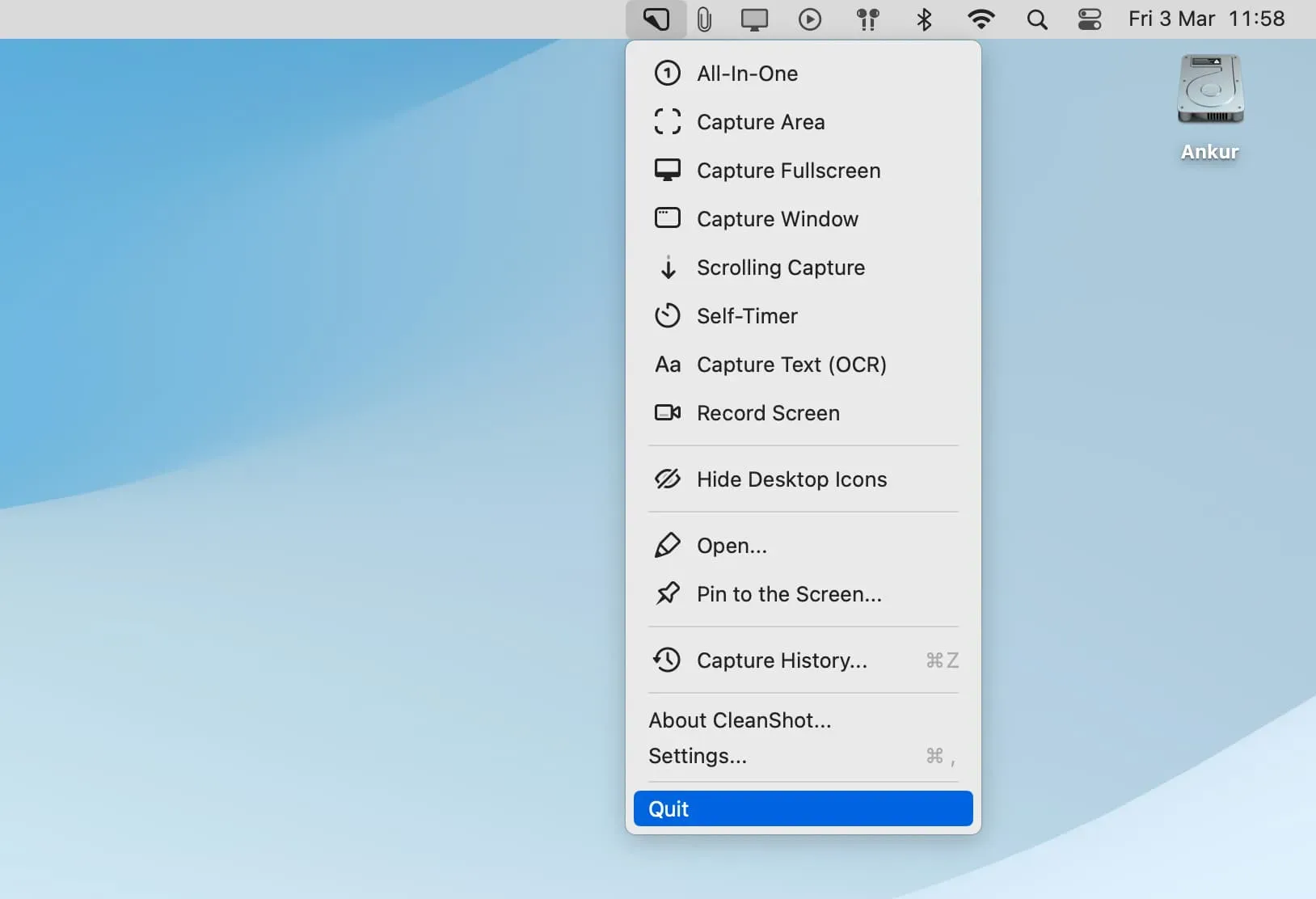
Märge. Kui te ei näe rakendusest väljumise nuppu, paremklõpsake menüüribal rakenduse ikoonil, siis näete seda.
Sundsulge kõik rakendused
Kui sulgemist blokeerinud rakendusest väljumine ei toimi, jätkake ja sulgege kõik rakendused jõuga.
- Klõpsake Apple’i ikoonil ja valige Force Quit või vajutage korraga Command + Option + esc, et avada aken Force Quit.
- Siit valige üks rakendus ja seejärel vajutage kõigi valimiseks klahvikombinatsiooni Command + A.
- Lõpuks klõpsake nuppu Force Quit.
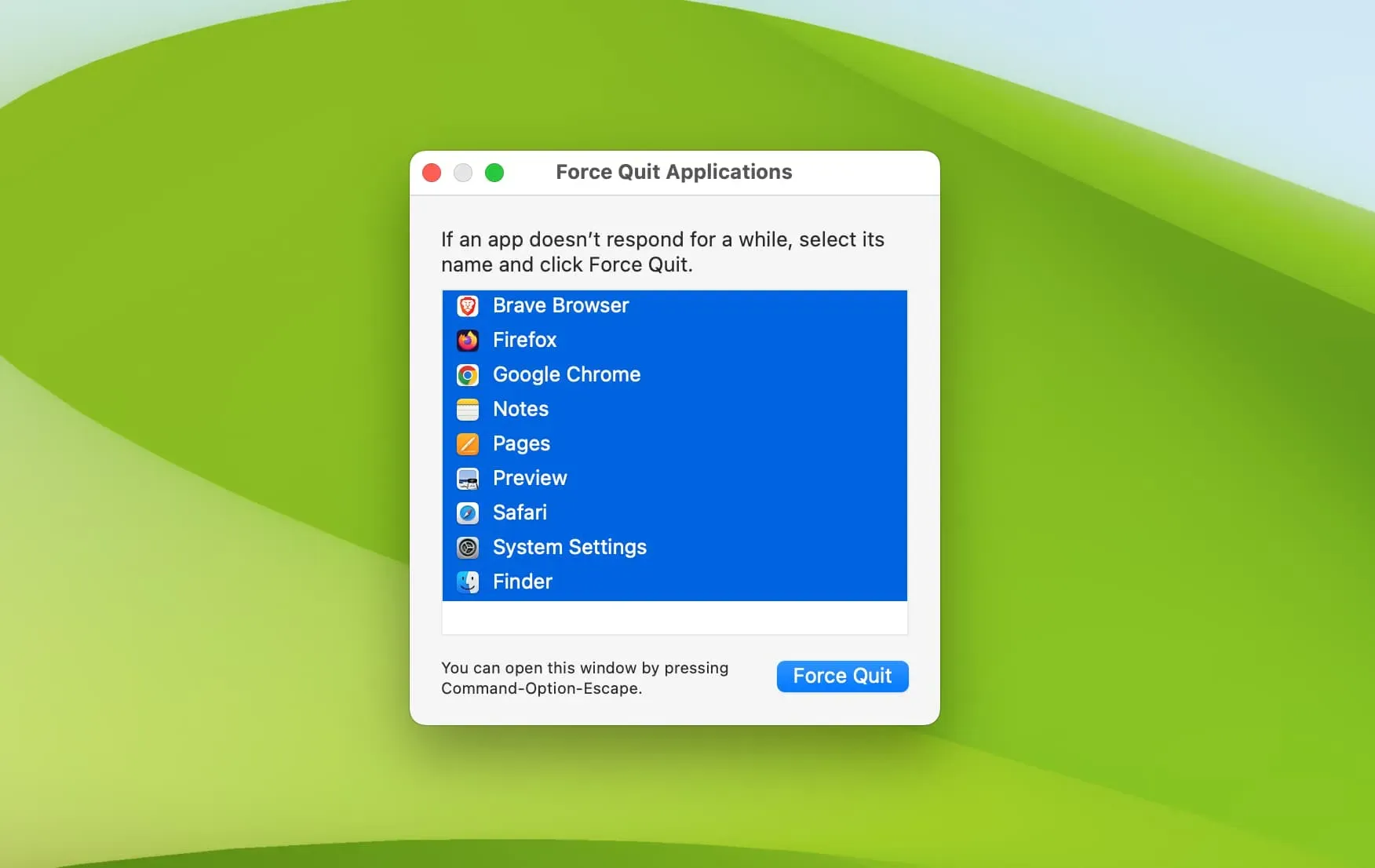
Seejärel klõpsake Apple’i ikoonil ja valige Power Off või Restart.
Tausta allalaadimise kontroll
Kontrollige kiiresti, kas miski laadib taustal veebibrauserit (nt Safari, Chrome või Firefox) või rakendust (nt App Store või Setapp). Ja kui jah, peate võib-olla allalaadimise peatama või tühistama enne väljalülitusnupu vajutamist.
Kas midagi on taustale installitud?
Samuti on võimalik, et installitakse rakendust, mis takistab teie Maci väljalülitamist. Sel juhul peatage installimine, oodake, kuni see lõpeb, või sundige Mac välja lülitama (selgitatud lõpus).
Veenduge, et installiaknad poleks avatud
Kui alustasite rakenduse installimist, kuid ei viinud seda lõpule, otsige dokis või töölaual mis tahes installiikooni ja viige installimine lõpule või lõpule. Pärast seda saate arvuti välja lülitada.
Väljutage välised draivid
Harvadel juhtudel ei saa te Maci välja lülitada enne, kui eemaldate kõik ühendatud draivid ja välisseadmed või lõpetate/tühistate käimasoleva andmeedastuse.
Sundväljalülitamine
Nüüdseks peaksite saama oma Maci edukalt välja lülitada või taaskäivitada. Kui aga arvuti on külmunud, ei reageeri, kuvab rannapalli ikooni juba ammu või hiirekursor on kinni jäänud, on ainus lahendus vajutada ja hoida all Maci toitenuppu, kuni see välja lülitub.
Pärast seda oodake vähemalt üks minut, enne kui vajutate Maci sisselülitamiseks toitenuppu.



Lisa kommentaar